Agregar o administrar comentarios sobre un problema de coordinación
Objetivo
Agregar o administrar comentarios e instantáneas sobre un problema de coordinación.
Aspectos a tener en cuenta
- Permisos de usuario requeridos:
- Permisos de nivel "Solo lectura" o superior en la herramienta Problemas de coordinación del proyecto.
Nota: Los usuarios solo pueden editar o eliminar sus propios comentarios.
- Permisos de nivel "Solo lectura" o superior en la herramienta Problemas de coordinación del proyecto.
- Información adicional:
- Puede mencionar a otros usuarios en su comentario del proyecto para enviarles una notificación por correo electrónico utilizando el símbolo @. Consulte Mención de usuarios en un comentario de problemas de coordinación.
- Si agregó una instantánea a un comentario en el complemento Procore, al hacer clic en la instantánea, se navegará por el modelo.
- Al agregar un comentario con la herramienta Problemas de coordinación, puede pegar una imagen que se copió en el portapapeles desde una herramienta de captura de pantalla directamente en el cuadro de texto del comentario.
- Los comentarios no se transfieren al archivo .nwd para los usuarios de Navisworks Freedom.
Pasos
- Desde el complemento procore para Problemas de coordinación
- Desde el complemento documentos para Autodesk®
- Desde la herramienta Problemas de coordinación
Desde el complemento procore para Problemas de coordinación
- Abra Navisworks® y su modelo en su computadora. Consulte Introducción al uso del complemento Procore.
- Con la pestaña Procore seleccionada, haga clic en Lista de problemas.
- Haga clic en el problema para el que desea agregar o administrar comentarios.
- Haga clic en Actividad para abrir la ventana Actividad.
O
Haga clic en Información sobre el problema y luego en la pestaña Actividad. - Consulte los pasos para las acciones disponibles a continuación:
agregar un comentario
- Ingrese su comentario en el cuadro de texto.
Nota: Puede mencionar a otros usuarios del proyecto para enviarles una notificación por correo electrónico de su comentario utilizando el símbolo @. Consulte Mencionar a los usuarios en un comentario sobre un problema de coordinación. - Opcional: Haga clic en Agregar instantánea para agregar una instantánea de la vista actual a su comentario.
- Haga clic en Enviar.
editar un comentario
- Haga clic en Editar en el comentario que desee editar.
- Opcional: Haga clic en Eliminar si desea eliminar una instantánea que agregó anteriormente.
O
Haga clic en Agregar instantánea para agregar una instantánea. - Haga clic en Actualizar.
eliminar un comentario
¡Importante! Los comentarios eliminados no se pueden restaurar.
- Haga clic en Eliminar en el comentario que desea eliminar.
Nota: El comentario se elimina inmediatamente.
Desde el complemento documentos para Autodesk®
- Abra Revit® en su computadora.
- Navegue a una vista 3D en el navegador del proyecto de Revit®.
- Haga clic en la pestaña Procore.
- Haga clic en Problemas de coordinación.
- En la Problemas de coordinación lateral panel, seleccione el proyecto en Procore.
- En la problema de coordinación, haga clic en el icono de información
 .
. - Haga clic en la actividad pestaña.
- Consulte acciones para conocer los pasos a continuación:
agregar un comentario
- Ingrese su comentario en el cuadro de texto.
Nota: Puede mencionar a otros usuarios del proyecto para enviarles una notificación por correo electrónico de su comentario utilizando el símbolo @. Consulte Mencionar a los usuarios en un comentario sobre un problema de coordinación. - Opcional: Haga clic en Agregar instantánea para agregar una instantánea de la vista actual a su comentario.
- Haga clic en Enviar.
editar un comentario
- Haga clic en Editar en el comentario que desee editar.
- Opcional: Haga clic en Eliminar si desea eliminar una instantánea que agregó anteriormente.
O
Haga clic en Agregar instantánea para agregar una instantánea. - Haga clic en Actualizar.
eliminar un comentario
¡Importante! Los comentarios eliminados no se pueden restaurar.
- Haga clic en Eliminar en el comentario que desea eliminar.
Nota: El comentario se elimina inmediatamente.
De la herramienta Problemas de coordinación
- Navegue hasta la herramienta Problemas de coordinación a nivel proyecto en app.procore.com.
- Haga clic en el problema de coordinación para el que desea ver la actividad.
O
Si se han agregado comentarios al problema de coordinación, haga clic en el icono Comentario .
.
Se abrirá un panel lateral para mostrar información sobre el problema de coordinación que seleccionó. - Haga clic en Actividad.
Nota: si hay comentarios disponibles y ha hecho clic en el ícono comentario , la fuente de actividad se abrirá automáticamente.
, la fuente de actividad se abrirá automáticamente. - Consulte los pasos para las acciones disponibles a continuación:
agregar un comentario
- Ingrese su comentario en el cuadro de texto.
Nota: Puede mencionar a otros usuarios del proyecto para enviarles una notificación por correo electrónico de su comentario utilizando el símbolo @. Consulte Mencionar a los usuarios en un comentario sobre un problema de coordinación. - Opcional: Haga clic en Adjuntar imagen para seleccionar un archivo de imagen para agregarlo a su comentario.
Nota: El tipos de archivo aceptado incluye .png, .jpeg, .gif, y .bmp. - Haga clic en Enviar.
editar un comentario
- Haga clic en el icono de puntos suspensivos
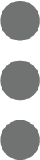 verticales en el comentario que desea editar.
verticales en el comentario que desea editar. - Haga clic en Editar.
- Ingrese cualquier modificación a su comentario.
Opcional: Haga clic en Eliminar si desea eliminar una imagen que agregó anteriormente.
O
Haga clic en Adjuntar imágenes para agregar un archivo de imagen a su comentario.
Nota: El tipos de archivo aceptado incluye .png, .jpeg, .gif, y .bmp. - Haga clic en Actualizar.
eliminar un comentario
¡Importante! Los comentarios eliminados no se pueden restaurar.
- Haga clic en el icono de puntos suspensivos
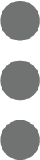 verticales en el comentario que desea eliminar.
verticales en el comentario que desea eliminar. - Haga clic en Eliminar.
- En la ventana 'Confirmar eliminación', haga clic en Eliminar.

